 Tutoriel système
Tutoriel système
 Série Windows
Série Windows
 Comment corriger 'cette application ne peut pas fonctionner sur votre PC' dans Windows
Comment corriger 'cette application ne peut pas fonctionner sur votre PC' dans Windows
Comment corriger 'cette application ne peut pas fonctionner sur votre PC' dans Windows
Essayez d'exécuter le .exe en mode de compatibilité en cliquant avec le bouton droit sur le fichier, en sélectionnant les propriétés, en vous accédant à l'onglet Compatibilité, en activant le mode de compatibilité pour une ancienne version Windows et en vérifiant "Exécuter ce programme en tant qu'administrateur". 2. Vérifiez l'intégrité et la source du fichier, comme les téléchargements corrompus ou incomplets provoquent généralement cette erreur, et s'il s'agit d'une application 16 bits, utilisez une machine virtuelle avec un système d'exploitation plus ancien comme Windows XP ou 98 pour l'exécuter.

Vous voyez le message "Cette application ne peut pas s'exécuter sur votre PC" dans Windows lorsque vous essayez de lancer un fichier exécutable (.exe). C'est frustrant, surtout si vous savez que l'application devrait fonctionner. La bonne nouvelle: cette erreur est généralement réparable. Voici comment dépanner et le résoudre étape par étape.

1. Vérifiez la compatibilité du système (32 bits vs 64 bits, architecture n'est-ce pas)
L'une des causes les plus courantes est un décalage entre l'application et l'architecture de votre système.
- Les applications 16 bits plus anciennes ne fonctionneront pas sur des versions 64 bits de Windows (que la plupart des gens utilisent aujourd'hui).
- Certaines applications 32 bits peuvent avoir des problèmes en fonction des paramètres du système ou des dépendances.
? Ce qu'il faut faire:

- Cliquez avec le bouton droit sur le fichier .exe → Propriétés → Onglet Compatibilité .
- Vérifiez "Exécuter ce programme en mode compatibilité" et essayez une ancienne version Windows (par exemple, Windows 7 ou 8).
- Vérifiez également "Exécutez ce programme en tant qu'administrateur" - parfois requis pour les applications plus anciennes ou au niveau du système.
? CONSEIL: S'il s'agit d'une application 16 bits, vous devrez utiliser une machine virtuelle (comme VirtualBox) avec un ancien système d'exploitation (par exemple, Windows XP ou 98) pour l'exécuter.
2. Vérifiez l'intégrité et la source du fichier
Les téléchargements corrompus ou incomplets déclenchent souvent cette erreur.

? Étapes à réparer:
- Supprimer le fichier actuel.
- Redémarrez l'application sur le site officiel .
- Assurez-vous que le téléchargement est terminé - consultez la taille du fichier par rapport à ce qui est répertorié en ligne.
- Scannez le fichier avec Windows Defender ou un autre antivirus - Parfois, les logiciels malveillants peuvent corrompre les exécutables ou les bloquer.
⚠️ Évitez de télécharger des fichiers .exe à partir de sites tiers - ils peuvent être falsifiés.
3. Activer les fonctions Windows requises
Certaines applications ont besoin de composants Windows spécifiques pour s'exécuter, comme:
- Sous-système Windows pour Linux (WSL) - pour les outils basés sur Linux
- .NET Framework
- Redistributibles visuels C
? Comment activer:
- Appuyez sur
Win R, tapezoptionalfeatureset appuyez sur ENTER. - Dans "Tour des fonctionnalités Windows ou désactivés" , assurez-vous que celles-ci sont vérifiées:
- .NET Framework (dernière version)
- Sous-système Windows pour Linux (le cas échéant)
- Composants hérités (comme NTVDM pour le support 16 bits - uniquement sur les éditions Pro / Enterprise)
Remarque: La prise en charge de l'application 16 bits (NTVDM) n'est pas disponible sur l'édition Home Windows 10/11 64 bits .
4. Vérifiez l'antivirus ou le logiciel de sécurité
Parfois, les programmes de sécurité bloquent silencieusement les fichiers .exe inconnus.
? Essayer:
- Désactivez temporairement votre antivirus / pare-feu.
- Exécutez à nouveau l'application.
- Si cela fonctionne, ajoutez l'application ou son dossier à la liste d'exclusion de votre antivirus.
Ne laissez pas l'antivirus - juste assez longtemps pour tester.
5. Exécuter le vérificateur du fichier système (SFC)
Les fichiers système corrompus peuvent empêcher le lancement des applications.
? Ouvrez l'invite de commande en tant qu'administrateur:
- Recherchez CMD → Cliquez avec le bouton droit → Exécuter en tant qu'administrateur
- Taper:
sfc / scanne
- Attendez que le scan se termine (peut prendre 15 à 20 minutes).
- Redémarrez votre PC et réessayez l'application.
Cela répare les fichiers système Windows manquants ou endommagés.
6. Vérifiez la visionneuse d'événements pour plus de détails
Si l'erreur ne donne aucun indice, la visionneuse d'événements le pourrait.
? Mesures:
- Appuyez sur
Win X→ Visionneuse d'événements - Accédez aux journaux Windows → Application
- Recherchez les entrées d'erreur au moment où vous avez essayé d'exécuter l'application.
- Vérifiez l' ID et la description de l'événement - il pourrait révéler des DLL manquantes ou des échecs spécifiques.
Cela aide si vous devez rechercher un correctif précis en ligne.
7. Utiliser le dépanneur de compatibilité du programme
Windows a un outil intégré pour les problèmes de compatibilité automatique.
? Cliquez avec le bouton droit sur le .exe → Propriétés → Compatibilité → Exécuter le dépanneur de compatibilité
Suivez les invites - Windows testera différents paramètres et appliquera le meilleur.
Résumé: Liste de contrôle rapide
- [] Reploquez l'application à partir d'une source de confiance
- [] Exécuter en tant qu'administrateur
- [] Utilisez le mode de compatibilité (par exemple, Windows 8)
- [] SCAR POUR LES VIRUS
- [] Activer .NET Framework / Autres fonctionnalités Windows
- [] Exécutez
sfc /scannow - [] Essayez un autre PC (pour isoler le problème)
Si aucun de ces éléments ne fonctionne, l'application peut simplement être incompatible avec votre version de Windows - surtout si elle est très ancienne ou conçue pour une plate-forme différente. Dans ce cas, utiliser une machine virtuelle ou trouver une alternative moderne est votre meilleur pari.
Fondamentalement, ce n'est pas toujours brisé - juste incompatible.
Ce qui précède est le contenu détaillé de. pour plus d'informations, suivez d'autres articles connexes sur le site Web de PHP en chinois!

Outils d'IA chauds

Undress AI Tool
Images de déshabillage gratuites

Undresser.AI Undress
Application basée sur l'IA pour créer des photos de nu réalistes

AI Clothes Remover
Outil d'IA en ligne pour supprimer les vêtements des photos.

Stock Market GPT
Recherche d'investissement basée sur l'IA pour des décisions plus intelligentes

Article chaud

Outils chauds

Bloc-notes++7.3.1
Éditeur de code facile à utiliser et gratuit

SublimeText3 version chinoise
Version chinoise, très simple à utiliser

Envoyer Studio 13.0.1
Puissant environnement de développement intégré PHP

Dreamweaver CS6
Outils de développement Web visuel

SublimeText3 version Mac
Logiciel d'édition de code au niveau de Dieu (SublimeText3)
 Pourquoi Apple Computer ne peut-il pas reconnaître le lecteur USB? Vérifiez les ports et les périphériques de stockage formatés
Sep 05, 2025 pm 08:42 PM
Pourquoi Apple Computer ne peut-il pas reconnaître le lecteur USB? Vérifiez les ports et les périphériques de stockage formatés
Sep 05, 2025 pm 08:42 PM
Vérifiez d'abord si la connexion physique entre le lecteur flash USB et le Mac est normale, essayez de modifier le port ou de supprimer l'adaptateur; Si la connexion est correcte, entrez les préférences d'accès et assurez-vous que le "disque externe" s'affiche dans le bureau et la barre latérale; S'il n'est toujours pas reconnu, ouvrez l'outil de disque pour voir si le lecteur flash USB est détecté par le système. S'il s'affiche, cliquez sur le mont. S'il est invité à être endommagé, vous pouvez exécuter une réparation de premiers soins; Si le système de fichiers est incompatible (tel que NTFS), vous pouvez formater le format Flash USB au format EXFAT ou MS-DOS (FAT) dans l'outil de disque (notez que cette opération effacera les données); Si la méthode ci-dessus n'est pas valide, exécutez la commande diskutillist pour trouver l'identifiant du périphérique de lecteur flash USB via le terminal, puis utilisez la commande diskutilmount pour le monter manuellement.
 Comment choisir un ordinateur adapté au multitâche? Mémoire et correspondance du processeur
Sep 05, 2025 pm 08:24 PM
Comment choisir un ordinateur adapté au multitâche? Mémoire et correspondance du processeur
Sep 05, 2025 pm 08:24 PM
Pour construire un ordinateur multi-tâches, le processeur et la mémoire doivent coopérer. Il est recommandé d'utiliser des processeurs i7 / r7 ou supérieurs, de la mémoire 32 Go, des affichages NVMessd et à double écran ou à haute résolution, et d'optimiser les paramètres du système et les logiciels pour améliorer complètement l'efficacité.
 Comment modifier les fichiers Docx sur Windows? Tutoriels complets à l'aide de Microsoft Word
Sep 05, 2025 pm 08:51 PM
Comment modifier les fichiers Docx sur Windows? Tutoriels complets à l'aide de Microsoft Word
Sep 05, 2025 pm 08:51 PM
L'utilisation de Microsoft Word est le meilleur moyen de modifier les fichiers DOCX, y compris l'ouverture, l'édition, le formatage, l'insertion de contenu, la mise en page, la révision des révisions et l'enregistrement. Les problèmes de compatibilité sont principalement causés par des polices manquantes, différentes versions de mots, des pilotes d'imprimante, des paramètres d'affichage et des systèmes d'exploitation, et peuvent être résolus en intégrant des polices, en utilisant des polices communes ou en économisant comme formats compatibles. Les conseils pratiques incluent l'utilisation du formatage uniforme de style, la génération de répertoires automatiques, les références croisées, les annotations de révision, la macro-automatisation, les inspecteurs de documents et les vérifications d'accessibilité. Si le fichier est corrompu, vous pouvez essayer "ouvrir et réparer", restaurer des fichiers temporaires, les ouvrir avec d'autres logiciels, les insérer dans de nouveaux documents, vérifier les autorisations et le stockage, ou utiliser des outils de récupération professionnels. Il est également recommandé d'activer la sauvegarde automatique et la sauvegarde du cloud à
 Microsoft s'engage à en douceur l'expérience de défilement du navigateur Win10 Chromium
Sep 05, 2025 am 08:42 AM
Microsoft s'engage à en douceur l'expérience de défilement du navigateur Win10 Chromium
Sep 05, 2025 am 08:42 AM
Microsoft a confirmé qu'il fonctionnait pour rendre les navigateurs à base de chrome tels que Edge et Chrome Run plus lisse sur les systèmes Windows 10. Pour améliorer les performances, Microsoft prévoit d'implémenter plusieurs optimisations pour ces navigateurs, avec une nouvelle fonctionnalité visant à résoudre les goulots d'étranglement des performances sur des appareils bas de gamme. Lors de la Conférence des développeurs Build 2019, Microsoft a souligné ses plans pour améliorer l'expérience de défilement en douceur du navigateur Chromium. Cette fonctionnalité peut améliorer les performances des navigateurs chromés de diverses manières. Microsoft a décrit en détail comment ils prévoyaient d'utiliser des ajustements de barre de défilement pour améliorer la douceur des opérations de défilement, même lorsque la page est mise à jour fréquemment. Selon le communiqué du 14 mai
 Dépannage Wi-Fi connecté mais pas Internet sur Windows
Sep 05, 2025 am 09:13 AM
Dépannage Wi-Fi connecté mais pas Internet sur Windows
Sep 05, 2025 am 09:13 AM
Tout d'abord, confirmez si le problème est limité aux appareils Windows. 1. Vérifiez l'état de la connexion des autres appareils. S'il n'y a pas de réseau, le problème est dans le routeur ou le FAI. Redémarrer le routeur et le modem; 2. Exécutez le dépannage du réseau Windows, cliquez avec le bouton droit sur l'icône Wi-Fi du plateau système pour sélectionner "dépannage"; 3. Exécutez l'invite de commande en tant qu'administrateur et exécutez IPConfig / Release, IPConfig / Renew, IPConfig / Flushdns à son tour; 4. Réinitialisez les paramètres du réseau et entrez les paramètres de paramètres et de réinitialisation de réinitialisation du réseau de statut Internet maintenant; 5. Vérifiez les paramètres DNS, réglées pour obtenir automatiquement ou entrer manuellement 8.8.8.8 et 8.8.4.4; 6
 Où trouver les paramètres informatiques ASUS? Conseils pour ouvrir les paramètres de l'ordinateur ASUS
Sep 05, 2025 pm 07:24 PM
Où trouver les paramètres informatiques ASUS? Conseils pour ouvrir les paramètres de l'ordinateur ASUS
Sep 05, 2025 pm 07:24 PM
Tout d'abord, confirmez que le site Web ne peut pas être accessible car l'adresse IP du serveur ne peut pas être résolue. Ensuite, ouvrez l'outil Paramètres Myasus pour l'ordinateur ASUS via trois méthodes: 1. Trouvez et cliquez sur Myasus dans la liste des applications du menu Démarrer; 2. Utilisez la fonction de recherche Windows pour entrer Myasus ou "Paramètres ASUS" pour démarrer rapidement; 3. Double-cliquez sur le raccourci de bureau ou cliquez avec le bouton droit sur l'icône Myasus dans le plateau système de la barre des tâches pour ouvrir l'application, puis dépanner le réseau ou les paramètres système.
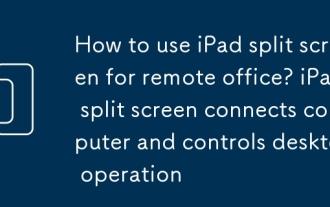 Comment utiliser l'écran divisé iPad pour le bureau distant? L'écran divisé iPad connecte l'ordinateur et les commandes de l'opération de bureau
Sep 05, 2025 pm 09:00 PM
Comment utiliser l'écran divisé iPad pour le bureau distant? L'écran divisé iPad connecte l'ordinateur et les commandes de l'opération de bureau
Sep 05, 2025 pm 09:00 PM
L'iPad Split-écran combiné avec des applications de bureau distantes peut améliorer considérablement l'efficacité du travail à distance. 1. L'écran Split permet de faire fonctionner plusieurs applications en même temps, comme la vidéoconférence et l'examen des informations; 2. Contrôle des ordinateurs nécessite de compter sur des applications de bureau à distance, telles que Microsoft Remotedesktop, TeamViewer, Chrome Remotedesktop et Splashtop, chacun avec ses propres caractéristiques. Les utilisateurs de Windows recommandent d'abord Microsoft Remotedesktop; 3. L'ordinateur doit activer la fonction de bureau à distance, installer des applications correspondantes et définir les autorisations utilisateur; 4. Téléchargez la même application sur l'iPad, et après vous connecter dans le compte, connectez-vous en entrant l'adresse IP de l'ordinateur et en connexions des informations d'identification; 5. Le fonctionnement de l'écran divisé est à partir de
![Windows n'a pas pu remplir le format [fixe]](https://img.php.cn/upload/article/001/431/639/175702320371039.jpg?x-oss-process=image/resize,m_fill,h_207,w_330) Windows n'a pas pu remplir le format [fixe]
Sep 05, 2025 am 06:00 AM
Windows n'a pas pu remplir le format [fixe]
Sep 05, 2025 am 06:00 AM
Ifyouencouter "WindowswasunableTocompleTheTheformat", trytheSesteps: 1.UsekPartTocleanAndreFormatTheDrive.2.CheckForphysicalwriteProtectionAndHardwareIssues.3.USETRUSTUDTHIRD-PARTYTOOLSLIKERUFUSORES







